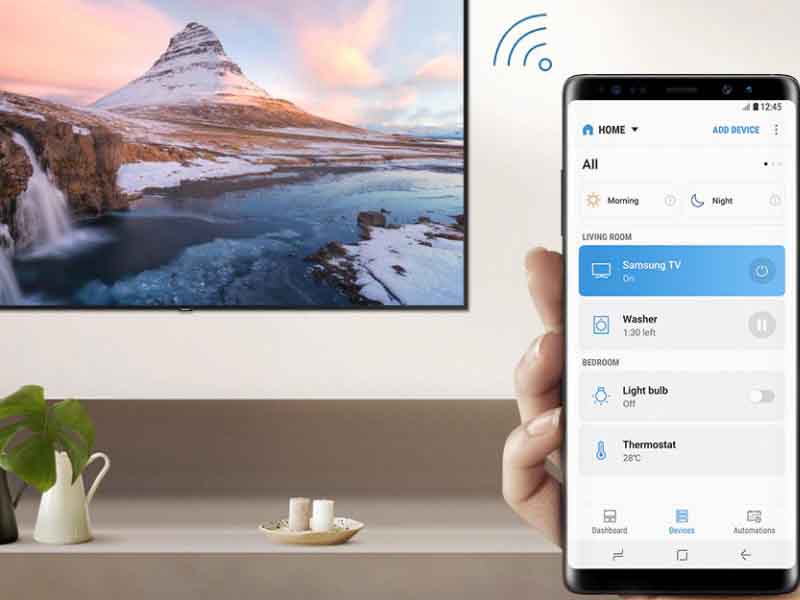Lintas kisah – Seiring dengan kemajuan teknologi, kemampuan untuk Menyambungkan HP ke TV kini menjadi lebih mudah dan bermanfaat. Baik untuk menonton film, bermain game, atau sekadar menampilkan foto dan video, menghubungkan HP ke TV memungkinkan Anda untuk menikmati pengalaman visual yang lebih luas. Dalam artikel ini, kami akan membahas lima metode yang dapat Anda gunakan untuk menyambungkan HP ke TV, dari menggunakan WiFi hingga kabel.
1. Menggunakan Aplikasi SmartThings untuk Pengguna Samsung
Bagi pemilik smartphone Samsung, aplikasi SmartThings menawarkan kemudahan dalam menyambungkan HP ke TV melalui fitur screen mirroring. Berikut adalah langkah-langkahnya:
- Pastikan HP dan TV terhubung ke jaringan WiFi yang sama.
- Nyalakan TV dan buka aplikasi SmartThings di smartphone Anda.
- Jika muncul pop-up, pilih ‘Add Now’ untuk menambahkan TV.
- Klik ‘Start’ atau ‘Mulai’ dan tunggu proses koneksi selesai.
- Di halaman utama SmartThings, pilih TV yang ingin digunakan untuk screen mirroring.
- Klik ikon tiga titik di kanan atas dan pilih ‘Mirror screen’ (Smart View).
- Tampilan layar smartphone Anda akan muncul di TV.
“Baca juga: Google Maps Mempekenalkan Fitur Baru Pencarian Tempat Parkir”
2. Menyambungkan HP ke TV Menggunakan Fitur AirPlay untuk iOS
Pengguna iPhone dan iPad dapat memanfaatkan fitur AirPlay untuk menyambungkan perangkat mereka ke TV, Apple TV, atau Mac. Berikut adalah langkah-langkah yang harus diikuti:
- Pastikan iPhone atau iPad dan TV terhubung ke jaringan WiFi yang sama.
- Buka ‘Control Center’ pada iPhone atau iPad, kemudian ketuk ikon ‘Screen Mirroring’.
- Pilih Apple TV, Mac, atau smart TV yang ingin disambungkan.
- Masukkan kode sandi AirPlay yang muncul di layar TV atau Mac ke perangkat Anda.
- Layar iPhone atau iPad akan tampil di TV.
3. Menggunakan Chromecast untuk Pengguna Android
Chromecast adalah perangkat streaming yang memudahkan pengguna Android untuk menyambungkan HP ke TV. Ikuti langkah-langkah ini:
- Colokkan Chromecast ke port HDMI pada TV Anda.
- Pastikan Chromecast dan smartphone terhubung ke jaringan WiFi yang sama.
- Buka aplikasi Google Home di HP Anda.
- Pilih opsi ‘Cast Screen’ dari menu.
- Pilih perangkat Chromecast yang ingin dihubungkan.
- Tampilan layar smartphone Anda akan muncul di TV.
4. Menggunakan Miracast untuk Koneksi Nirkabel
Miracast menawarkan cara alternatif untuk menyambungkan HP ke TV tanpa kabel. Berikut adalah cara melakukannya:
- Periksa apakah TV Anda mendukung Miracast atau wireless display.
- Pastikan HP dan TV terhubung ke jaringan WiFi yang sama.
- Buka ‘Control Center’ atau ‘Quick Settings’ di smartphone Anda dengan menarik layar atas.
- Pilih opsi ‘Cast Screen’ atau ‘Screen Mirroring’.
- Pilih TV yang kompatibel dari daftar perangkat yang muncul.
- Tunggu beberapa saat hingga tampilan layar HP Anda muncul di TV.
“Simak juga: Chip AI, Nvidia Tunda Produksi karena Kesalahan Desain”
5. Menghubungkan HP ke TV Menggunakan Kabel
Jika Anda lebih suka metode kabel, Anda dapat menyambungkan HP ke TV menggunakan kabel USB atau HDMI. Metode ini tidak memerlukan koneksi WiFi. Berikut adalah langkah-langkahnya:
- Pastikan TV dalam keadaan mati.
- Sambungkan ujung kabel ke HP dan ujung lainnya ke port HDMI di TV.
- Nyalakan TV dan buka menu ‘Settings’ atau pengaturan.
- Pilih mode USB atau HDMI sesuai dengan jenis kabel yang digunakan.
- Jika muncul pop-up di HP, klik ‘OK’ untuk konfirmasi koneksi.
- Tampilan layar HP Anda akan muncul di TV.
Sebagai catatan, langkah-langkah ini dapat bervariasi tergantung pada merek dan model TV yang Anda gunakan.
Dengan berbagai cara yang tersedia, menyambungkan HP ke TV kini lebih mudah dan fleksibel, apakah melalui koneksi nirkabel seperti WiFi atau AirPlay, perangkat streaming seperti Chromecast, atau metode kabel. Pilihlah metode yang paling sesuai dengan perangkat Anda dan kebutuhan Anda untuk mendapatkan pengalaman menonton yang lebih besar dan memuaskan. Semoga panduan ini membantu Anda dalam menghubungkan smartphone Anda ke TV dengan mudah!